M1 ProチップのMacBook Pro でBuffalo のUSB有線LANアダプターLUA4-U3-AGTE-NBK が使えるか試したら使えたので記録として残しておきます。
OSはmacOS 12.4 (Monterey)です。
- LUA4-U3-AGTE-NBK – Buffalo
はじめに
Buffalo のサイトを見ると、LUA4-U3-AGTE-NBK のmacOS 向けのドライバーはmacOS 10.15(Catalina)までしか提供されていませんでした。
アダプター内部で使われている台湾ASIX 社のサイトのAX88179 チップのページを見ると、macOS 12 向けのドライバーが提供されていたのでこれを使います。
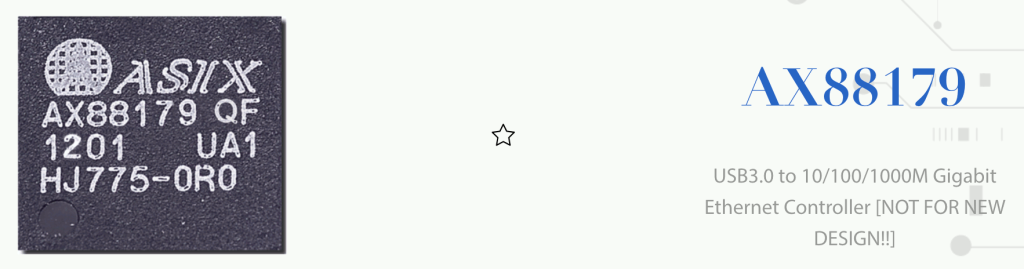
- AX88179 – ASIX
インストール
1. ドライバのダウンロード
ASIX 社のAX88179 のページにあるSoftware & Tools から、対象のドライバーをダウンロードします。
- AX88179 – ASIX
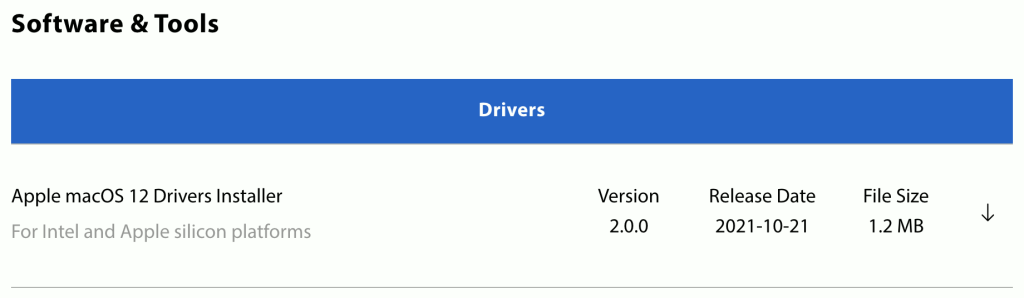
OSはmacOS 12.4 (Monterey)なので、Apple macOS 12 Drivers Installer をダウンロードします。
「For Intel and Apple silicon platforms」と書かれているので、Intel チップとM1 チップの両方に対応しているようです。
M1 Proチップなので問題なさそうです。
右にある下矢印(↓)をクリックすると ASIX_USB_Device_Installer_macOS_12_Driver_v2.0.0.zip というZipファイルがダウンロードされました。
2. ドライバのインストール
ダウンロードしたZipファイルを展開すると、pdf ファイルとdmg ファイルが展開されました。
pdf ファイルにはインストール手順が書かれていたので、それに従って以降作業を進めます。
※ パソコンにLUA4-U3-AGTE-NBK をUSB で接続していない状態で、下記を行います。
- dmg ファイルを選択して[開く] をクリックしてマウントさせる
- Finder の左のメニューの”場所“にあるASIX_USB_Device_Installer をクリックすると表示されるpkg ファイル ASIX_USB_Device_Installer_v2.0.0.pkg をクリックしてインストーラを起動する
- 「このパッケージは、ソフトウェアをインストールできるかどうかを判断するプログラムを実行します」というウィンドウで[許可] をクリック
- インストーラのウィザードに従ってインストールを進めて、最後に[再起動] をクリックしてパソコンを再起動する
3. ドライバの有効化
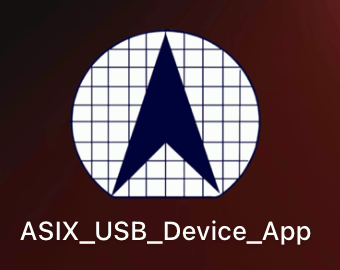
- Launchpad やFinder のアプリケーションにある ASIX_USB_Device_App アプリをクリックして起動する
- 起動したアプリの[Activate] ボタンをクリック
※ なお、起動した時のアプリのウィンドウが何故か小さく表示されたので、ウィンドウを広げて[Activate] ボタンを表示させた - 「機能拡張がブロックされました」というウィンドウが開くので[“セキュリティ”環境設定を開く] ボタンをクリック
- システム環境設定 > セキュリティとプライバシー > 一般 が開き、ダウンロードしたアプリケーションの実行許可 のApp Store と確認済みの開発元からのアプリケーションを許可でASIX_USB_Device_App.app がブロックされているので、[許可] ボタンをクリックして実行を許可する
- パソコンを再起動する
4. 接続確認
- パソコンにLUA4-U3-AGTE-NBK をUSB接続し、LANケーブルを接続する
※ パソコンのUSBポートはType-C しかないので、Typd-A => Type-C の変換アダプタをかまして接続 - システム環境設定 > ネットワーク を見ると、左にAX88179 が表示され、状況が”接続済” でIPアドレスにルータで設定されている所定のプライベートアドレスが割り当てられている
- システム情報 > ハードウェア > USB を見ると、USB 3.1 バスの1つにAX88179 が表示されている
- ターミナルで「systemextensionsctl list」を実行すると、インストール手順に記載されるものと同様の情報が出力される
※ インストール済みのシステム拡張機能の表示 - インターネットに接続できるか確認する →OK
% systemextensionsctl list
1 extension(s)
--- com.apple.system_extension.driver_extension
enabled active teamID bundleID (version) name [state]
* * 5RHFAZ9D4P com.asix.dext.usbdevice (2.0.0/2.0.0) com.asix.dext.usbdevice [activated enabled]補足.アンインストール
dmg ファイルにインストーラと一緒に格納されているアンインストーラを使ってアンインストールするようです。
忘れそうなので、簡単に記載しておきます。
- ASIX_USB_Device_App アプリを起動して[Deactivate] ボタンをクリック
- dmg ファイルを選択して[開く] をクリックしてマウントさせ、Finder の左のメニューの”場所“にあるASIX_USB_Device_Installer をクリックすると表示されるpkg ファイル ASIX_USB_Device_Uninstaller_v1.0.0.pkg をクリックしてアンインストーラを起動してアンインストールする
あとがき
ASIX 社がMonterey をサポートする迄に至る記事が興味深かったのでリンクを貼っておきます。
- ASIX、Apple SiliconとmacOS 11 Big Sur以降のMacで利用可能なDext形式のUSBイーサネットアダプタ用ドライバを公開 (2021.11.6) – APPL Ch.
- macOS 12 MontereyでUSBハブが動作しなくなる不具合は、DriverKitベースのドライバがMontereyで利用できなくなった可能性 (2021.11.8) – APPL Ch.
参照
- LUA4-U3-AGTE-NBK
- LUA4-U3-AGTE-NBK – Buffalo
- AX88179
- AX88179 – ASIX
- ASIX、Apple SiliconとmacOS 11 Big Sur以降のMacで利用可能なDext形式のUSBイーサネットアダプタ用ドライバを公開 (2021.11.6) – APPL Ch.
- macOS 12 MontereyでUSBハブが動作しなくなる不具合は、DriverKitベースのドライバがMontereyで利用できなくなった可能性 (2021.11.8) – APPL Ch.